Come impostare un nuovo altoparlante Sonos

Gli altoparlanti Bluetooth sono così 2014. Anche se sono eccezionali su base portatile, hanno una portata effettiva di circa 30 piedi. Peggio ancora, in genere è possibile controllare un solo altoparlante Bluetooth da un dispositivo alla volta e la qualità dell'audio non è eccezionale rispetto a Bluetooth. Tuttavia, Sonos è un sistema di streaming di altoparlanti intelligente che consente di aggiungere altoparlanti mentre si va, consentendo di riempire ogni stanza della casa con la musica, controllandola da qualsiasi computer, smartphone o tablet.
Le cose belle di Sonos è che puoi aggiungere tutti gli altoparlanti che vuoi usando il tuo computer, smartphone o tablet semplicemente collegandoti tramite il tuo router esistente. Se vuoi estendere la portata della potente raccolta di musica del tuo PC desktop o rimbalzare per casa mentre stai ascoltando musica dal tuo iPhone, tutto ciò di cui hai bisogno è un lettore Sonos e l'app, che ti permetterà di ascoltare musica in streaming in tutta la casa, a condizione
In questa guida ti mostreremo quanto è facile, sia che tu stia utilizzando un PC Windows, un Mac, un iPhone o un dispositivo Android per impostare tutto
Come configurare il sistema Sonos su Windows e Mac
Per questo, combineremo le impostazioni Windows e Mac perché sono quasi identiche, salvo alcuni elementi specifici del sistema. La prima cosa che ovviamente vuoi fare è scaricare il software Sonos dal loro sito Web.
Una volta scaricato, vai avanti e installalo come faresti normalmente sul tuo sistema.
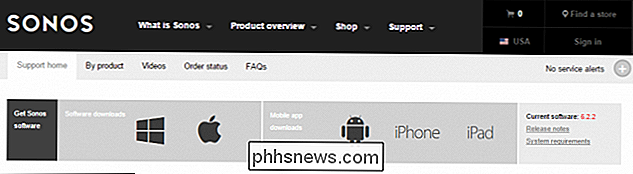
Su Windows, potresti inizialmente aver bisogno di L'accesso al software Sonos tramite il firewall, se abilitato. Vai avanti e consenti l'accesso.
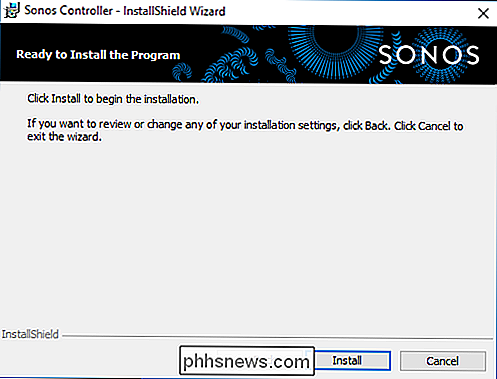
Su Mac, dovrai sicuramente fornire la password dell'amministratore. Su Windows, questo dipenderà dal fatto che l'impostazione dei controlli dell'account utente sia configurata per notificarti quando un'app apporta modifiche al tuo computer.
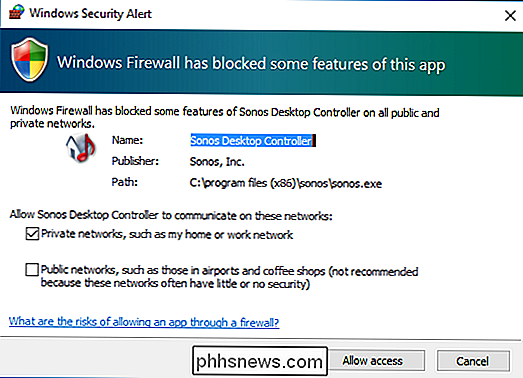
Una volta pronto, seleziona "Configura nuovo sistema".
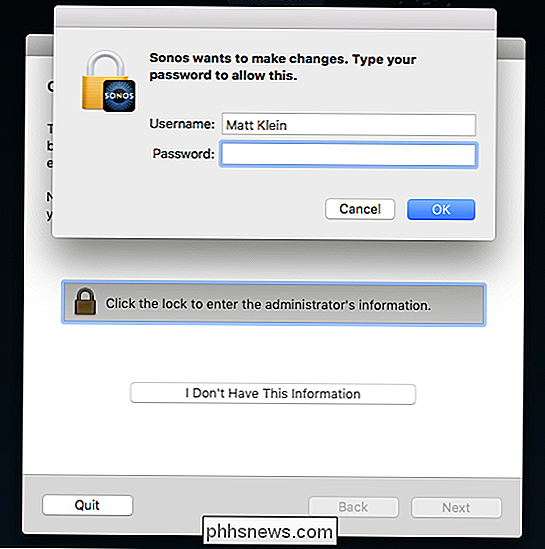
We ' Non utilizzare altri prodotti Sonos per impostare il nostro altoparlante, quindi selezioneremo "Impostazione standard".
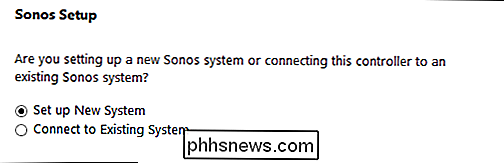
Hai due opzioni per impostare il diffusore Sonos. Se utilizzi un PC desktop e non disponi di Wi-Fi (ovvero, sei collegato tramite un buon cavo Ethernet vecchio stile al router), dovrai assicurarti che anche il tuo dispositivo Sonos sia collegato al router via ethernet.
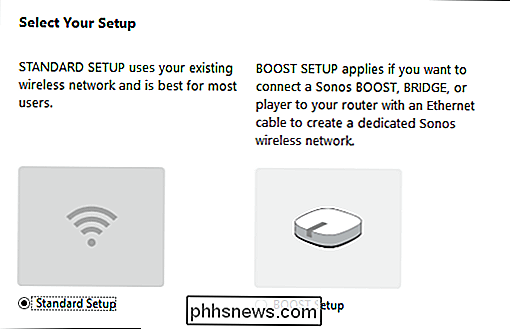
Se disponi di Wi-Fi, come facciamo sul nostro Mac, inizierà automaticamente la procedura di configurazione wireless. Devi solo collegarti al lettore Sonos via Ethernet se non disponi di funzionalità Wi-Fi sul tuo computer.
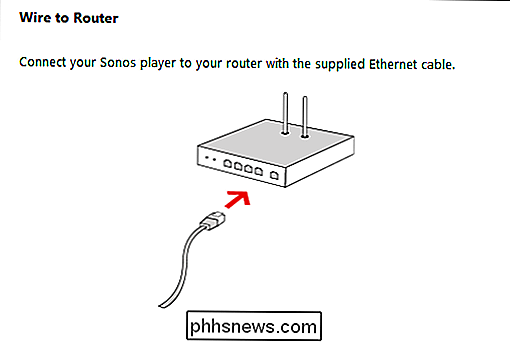
Sia che tu stia configurando un dispositivo cablato o wireless, dovrai scegliere il tipo di dispositivo è. Nel nostro caso, stiamo configurando un altoparlante Sonos PLAY: 1.
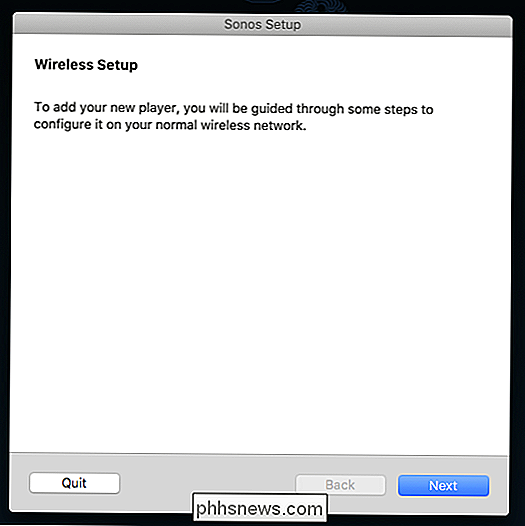
Il prossimo passo importantissimo richiede che premiate e rilasciate due pulsanti contemporaneamente sul dispositivo che state configurando.

Quando si effettua il collegamento via wireless , il tuo computer si connetterà direttamente al dispositivo, così sarai disconnesso dalla normale rete wireless. Pertanto, si desidera assicurarsi che non si stia eseguendo alcun lavoro dipendente dalla connessione. Se ti connetti via cavo, questo non verrà applicato e salterai alla configurazione finale.
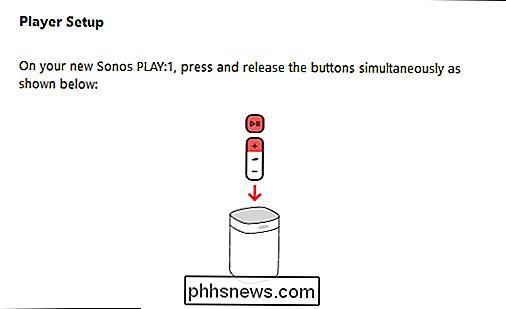
Una volta connesso al dispositivo Sonos tramite Wi-Fi, dovrai dirgli come connetti alla tua rete, inserisci la password per la tua rete.
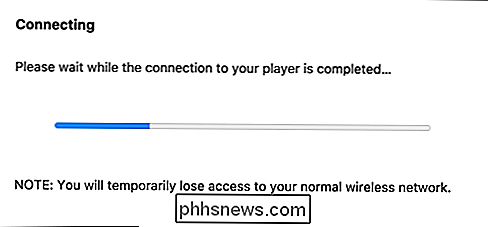
Se connesso via cavo o in modalità wireless, decidi dove si troverà il tuo altoparlante. È sempre possibile modificarlo in seguito se si sposta l'altoparlante.
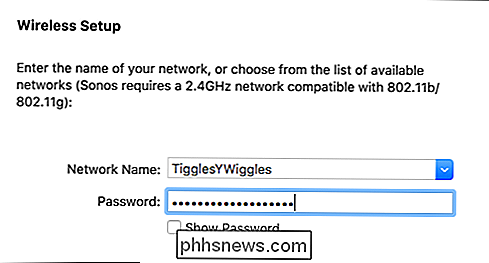
Dopo aver configurato il lettore, assicurarsi di registrarlo per poter continuare ad aggiornare il software Sonos e aggiungere servizi di streaming. Se non lo si registra ora, è sempre possibile farlo in seguito facendo clic su Gestisci> Verifica aggiornamenti software.
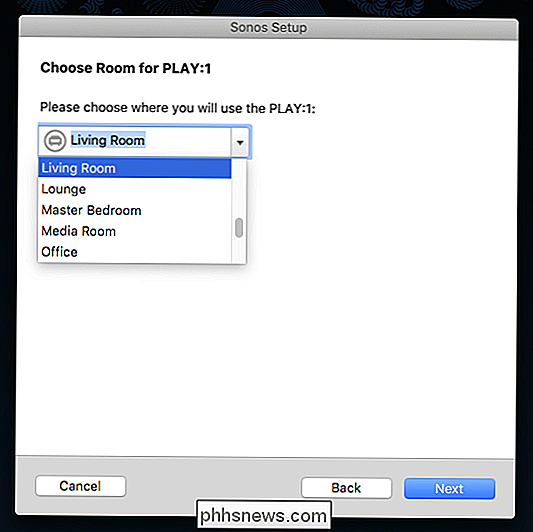
Ora che il lettore Sonos è configurato e registrato, è possibile aggiungere la raccolta musicale memorizzata localmente oppure impostare la tua biblioteca più tardi.
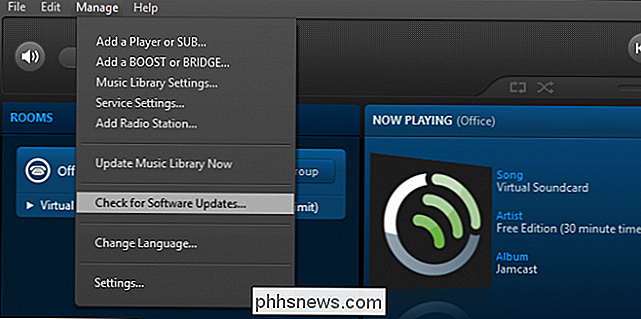
Per fare ciò, OS X richiederà di nuovo il nome e la password dell'amministratore.
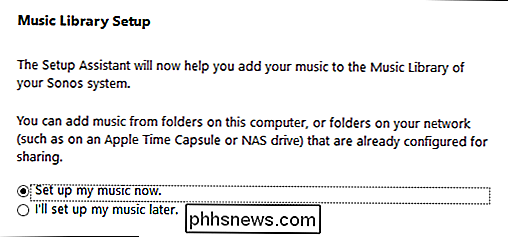
Probabilmente apparirà sul Controllo dell'account utente di Windows. Scegli "Sì".
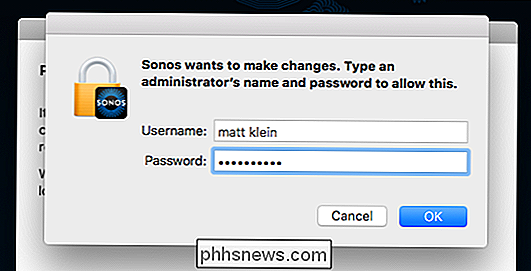
Dopo aver indirizzato il software Sonos nel punto in cui si trova la tua raccolta musicale, si aggiungerà tutto e potrai iniziare a suonare i tuoi brani ovunque in tutta la casa in cui si trova un lettore Sonos.
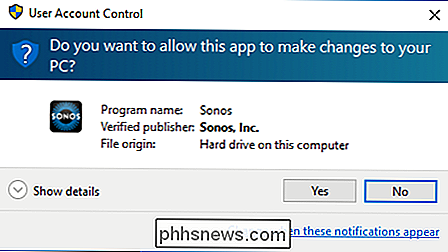
Come configurare il tuo sistema Sonos un dispositivo iOS o Android
La routine di configurazione per dispositivi Android o iOS è praticamente identica a quella su PC o Mac, e quasi identica l'una con l'altra, quindi di nuovo combineremo i due sistemi e faremo notare eventuali differenze.
Il primo passo è scaricare il software dai rispettivi negozi. Su un iPhone o iPad, questo potrebbe provenire dall'App Store.
.
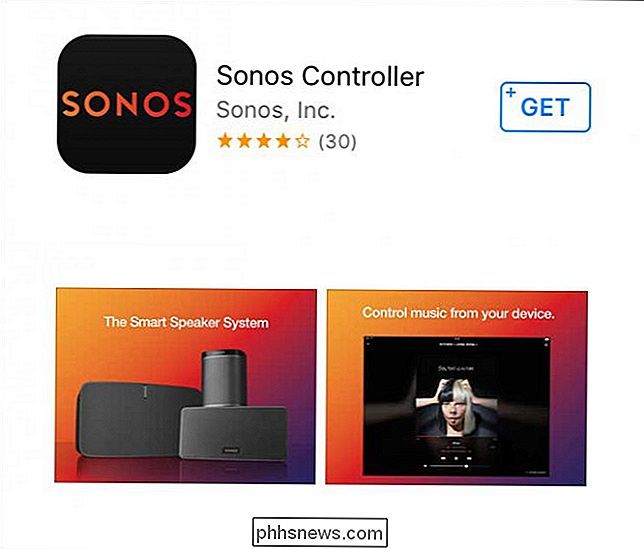
E su un dispositivo Android, dovrai scaricarlo dal Play Store. Puoi anche scaricare il software Sonos per i dispositivi Amazon Kindle, se ne hai uno.
Una volta installata l'app sul dispositivo, i passaggi rimanenti sono pressoché identici a quelli della versione desktop. Innanzitutto, se hai già configurato il tuo sistema Sonos altrove, puoi semplicemente collegarti ad esso, altrimenti tocca "Configura un nuovo sistema Sonos".
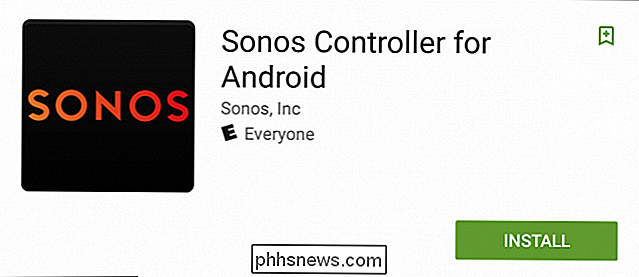
Dato che non stiamo usando alcuna attrezzatura Sonos speciale per collegare il nostro lettore , vogliamo scegliere "Configurazione standard".
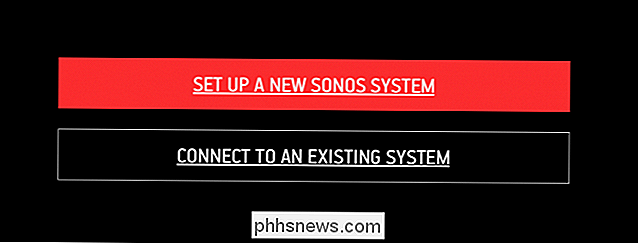
Il tuo nuovo lettore verrà configurato per essere configurato sul tuo dispositivo mobile.
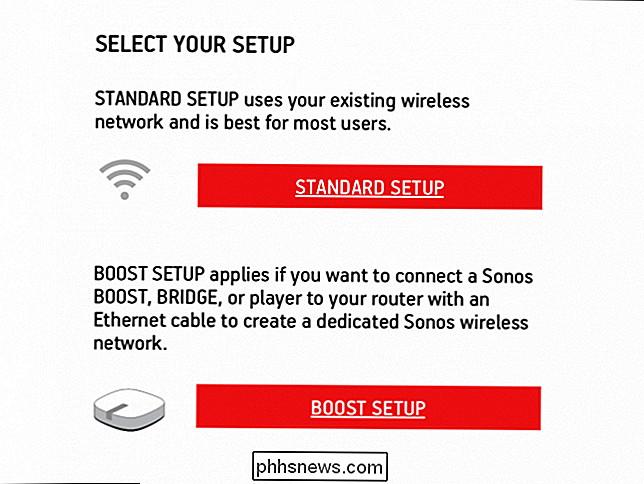
La configurazione wireless è simile su Android e iOS, ad eccezione di iOS hai eseguito un ulteriore passaggio .

La prima cosa che dovrai fare, tuttavia, è l'importantissima cerimonia di spingere i pulsanti.
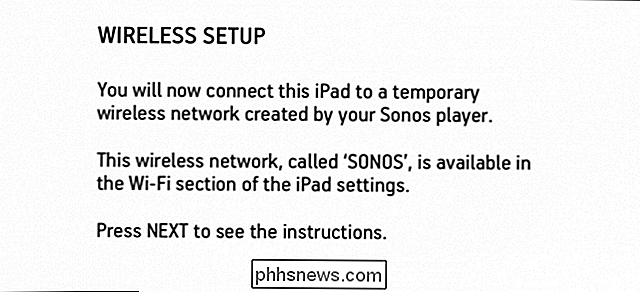
Se stai impostando il tuo lettore su un iPad o iPhone, la tua esperienza sarà diversa da quella degli utenti Android.
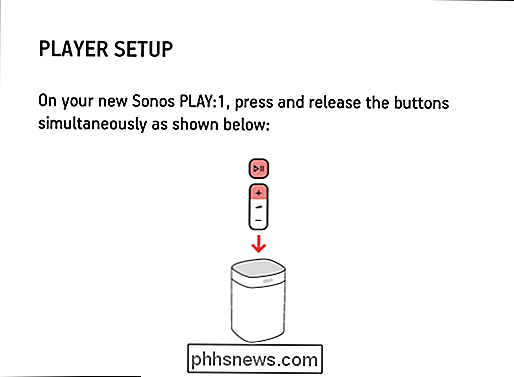
Devi uscire dalla configurazione di Sonos e aprire le Impostazioni, quindi toccare "Wi-Fi".
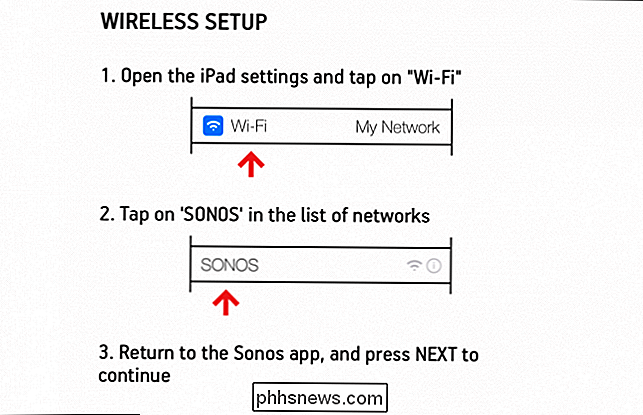
Una volta nelle impostazioni Wi-Fi, tocca il punto di accesso "Sonos".
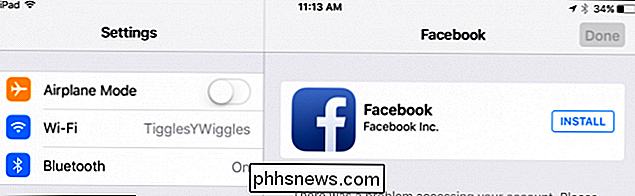
Quindi tornare al software Sonos per continuare. Ora, sarai connesso direttamente al lettore Sonos.
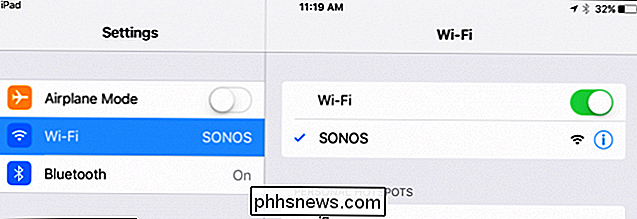
Nota, se utilizzi Android, ti verrà mostrata la stessa schermata visualizzata sul nostro iPad di seguito.
Una volta, inserisci il Wi -Fissa la password e tocca "Continua", sarà il momento di dire al giocatore come sarà chiamato. Nuovamente, lo chiamiamo Office "
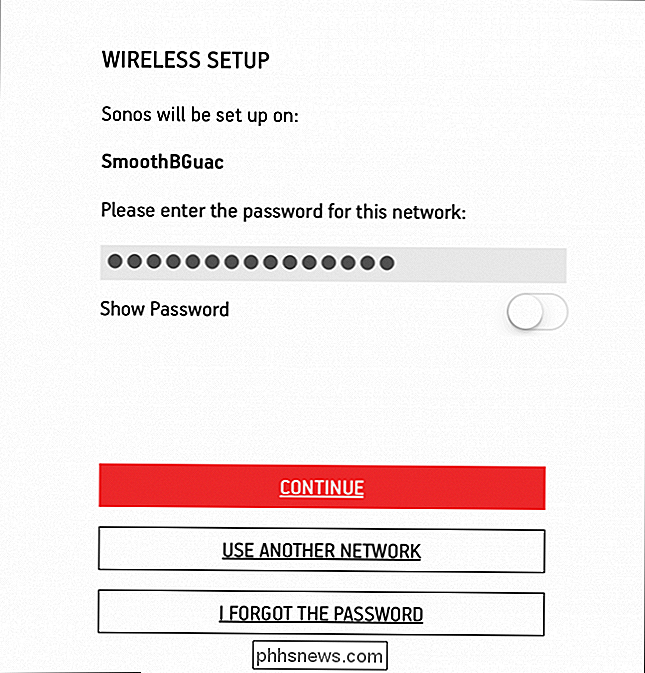
Se vuoi aggiungere un altro lettore Sonos, puoi farlo, altrimenti tocca" Not Now ".
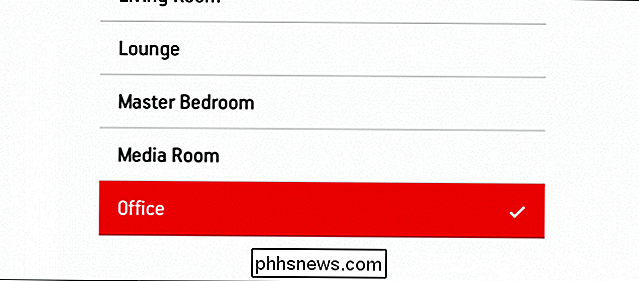
A questo punto, dovresti registrare il tuo dispositivo Sonos. Se stai pensando di saltare questa parte, tieni presente che non sarai in grado di aggiornare il software Sonos o aggiungere servizi di streaming.
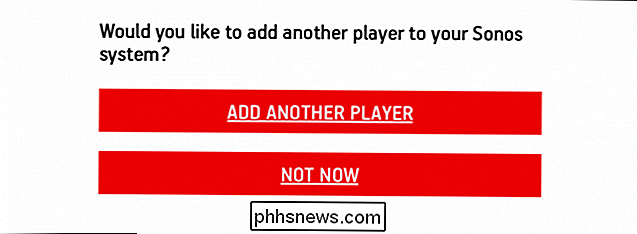
Se desideri registrarti più tardi, puoi farlo dall'app Sonos toccando "Impostazioni" e quindi "Aggiornamento online".
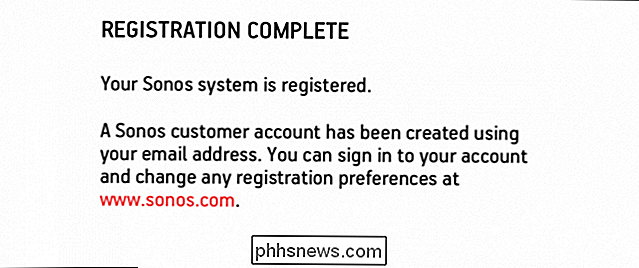
Da qui, il tuo lettore Sonos è configurato in modo da poterlo aggiungere da altri dispositivi. Pertanto, indipendentemente dal dispositivo su cui è installato il software Sonos, ci si connetterà a un dispositivo esistente anziché configurarne uno nuovo. Ora puoi aggiungere la tua musica all'app Sonos e tutti i servizi di streaming a cui puoi iscriverti.
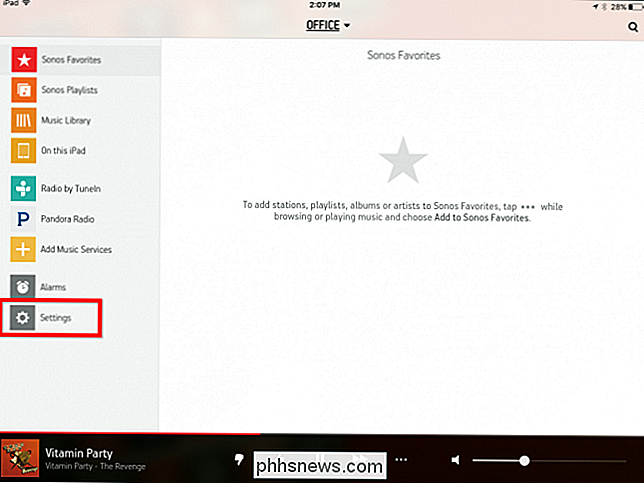

Esegui un programma in modalità compatibilità in Windows 8
Come con altre versioni di Windows precedenti a Windows 8, è possibile eseguire un programma in modalità di compatibilità per eseguire programmi meno recenti scritti per versioni precedenti di Windows in Windows 8. In Windows 8, è disponibile anche un nuovo strumento chiamato Compatibilità Strumento per la risoluzione dei problemi, che illustra come far funzionare correttamente un programma precedente in Windows 8.In q

Lo si invia e lo riceve ogni giorno, è istantaneo e non costa nulla. È la posta elettronica, uno degli strumenti più importanti di oggi. Diamo un'occhiata a come funziona, sotto il cofano e in un linguaggio normale. Che cos'è esattamente l'email? La posta elettronica (abbreviato come e-mail, e-mail, e-mail, ecc.



